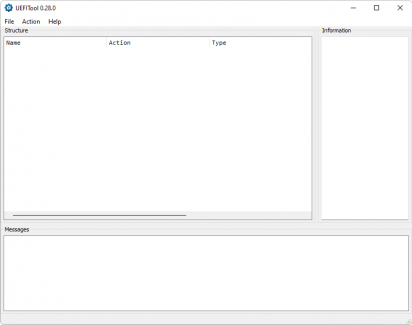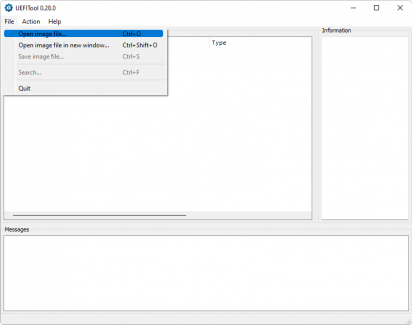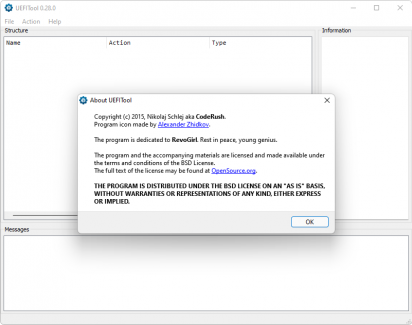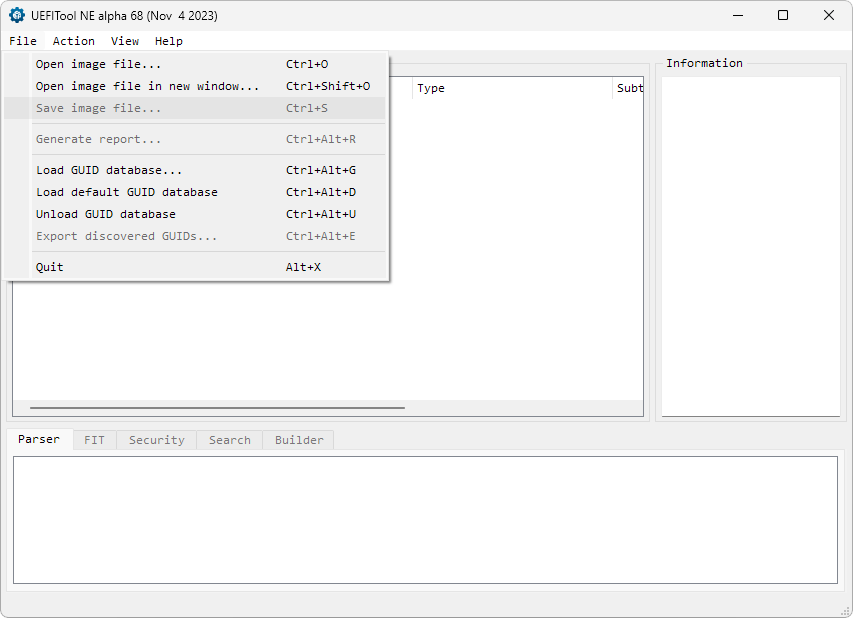Descrição: O UEFITool é um programa portátil de uso avançado, especialmente útil para você abrir, analisar e modificar arquivos de imagem de firmware UEFI do seu computador. Através destas modificações, você pode personalizar as configurações do firmware, que poderão ser aplicadas em um processo de atualização (flashing) manual, caso necessário e com os devidos cuidados.
O UEFI, ou Unified Extensible Firmware Interface, representa um substituto moderno e mais avançado para o tradicional BIOS (Basic Input/Output System). Ele é o responsável fundamental por inicializar o hardware do seu sistema e preparar o ambiente para o carregamento do sistema operacional. O UEFITool oferece uma interface gráfica de usuário (GUI) intuitiva, que facilita a personalização de diversas configurações do firmware através da manipulação dos arquivos de imagem.
Sua interface minimalista e descomplicada permite que você trabalhe de forma eficiente com arquivos nos formatos ROM, BIN, CAP, BIO, FD, WPH, EFI e DEC, abrangendo uma ampla variedade de tipos de firmware.
Ajustes, verificação e muito mais
Ao utilizar o UEFITool, você pode ajustar uma variedade de opções relacionadas ao hardware e ao funcionamento do sistema. Estas incluem configurações detalhadas de inicialização, parâmetros de segurança, gerenciamento de energia, configurações de dispositivos de armazenamento (como HDDs e SSDs), configurações de periféricos conectados, e ajustes de rede, entre outras possibilidades de personalização.
Além das configurações, o programa permite uma manipulação abrangente dos dados contidos em um arquivo de imagem de firmware. Você pode inserir novos elementos, modificar os existentes, remover componentes indesejados e até mesmo alterar a ordem de inicialização dos dispositivos de armazenamento, o que lhe oferece um controle mais abrangente sobre a estrutura do seu firmware.
Adicionalmente, o UEFITool realiza a verificação da integridade da imagem de firmware, auxiliando na identificação de possíveis problemas ou corrupções nos arquivos. Por fim, após concluir suas modificações, você pode facilmente exportar o arquivo de imagem editado. Para isso, basta acessar o menu “File” e selecionar a opção “Save image file”, como demonstrado na captura de tela abaixo.